在电脑中guest是指让给客人访问电脑系统的帐户,仅支持读取计算机系统信息和文件,如果我们不想用guest,要怎么将其关闭呢,首先我们打开windows设置中的安全设置,再找到安全选项中的账号来宾账户状态,点击已禁用即可,这样我们就成功关闭电脑guest。
电脑guest关闭教程
1、按下快捷键“win+r”打开运行,然后输入“gpedit.msc”
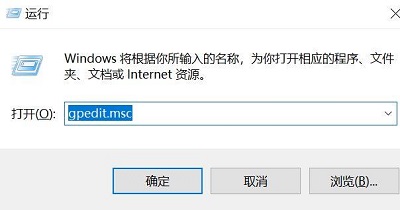
2、点击左侧的“windows设置”,在点击左侧的“安全设置”
3、展开之后,点击下面的“本地策略”
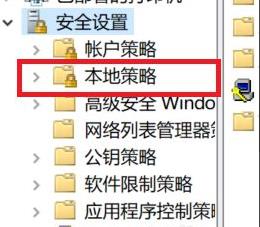
4、在本地策略的下拉中你可以选择点击“安全选项”
5、进入安全选项之后,在右侧找到“账号:来宾账户状态”选择属性
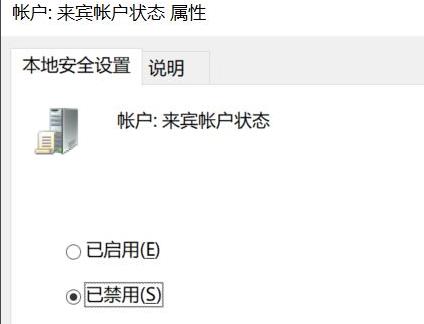
6、最后点击“已禁用”即可
相关阅读
热门教程
最新教程